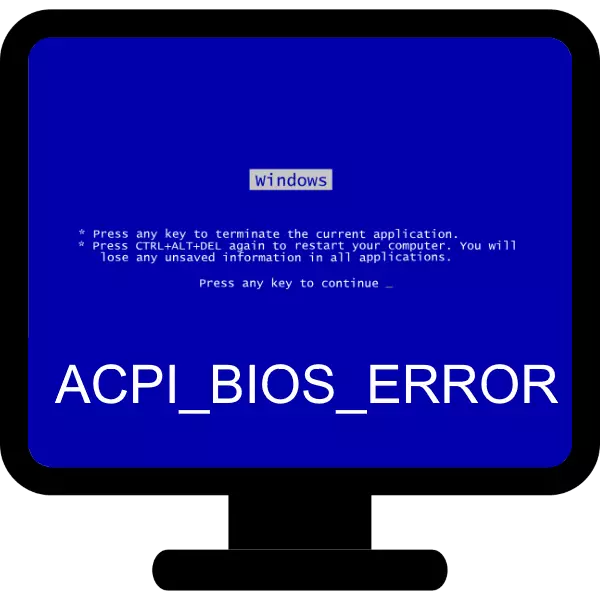
Una dintre cele mai neplăcute erori care apar pe un computer cu un sistem de operare Windows este BSOD cu textul "ACPI_BIOS_ERROR". Astăzi vrem să vă prezentăm pentru a elimina acest eșec.
Eliminați acpi_bios_error.
Problema examinată apare din mai multe motive, de la eșecuri de software, cum ar fi problemele cu șoferii sau încălcările din sistemul de operare și, terminând cu defecțiunea hardware de bază sau cu componentele sale. În consecință, metoda de abordare a unei erori depinde de cauza manifestării sale.Metoda 1: Eliminarea conflictelor șoferului
Cauza de programare cea mai probabilă a erorii luate în considerare va fi conflictul driverelor: de exemplu, două versiuni, semnate și nesemnate, sau șoferii au fost deteriorate din anumite motive. Într-o astfel de situație, ar trebui să găsiți lanțul problema și să o eliminați. Rețineți că procedura este posibilă numai dacă sistemul este încărcat și de ceva timp este capabil să funcționeze în mod normal. Dacă BSOD "funcționează" în mod constant, iar accesul la sistem nu funcționează, merită să utilizați metodele de restabilire a performanței sale.
Lecția: Restaurarea Windows
Procedura de verificare a driverelor va apărea pe exemplul Windows 10.
- Încărcați sistemul în "modul de siguranță", ce instrucțiuni vă vor ajuta pe linkul de mai jos.

Citiți mai multe: Cum să mergeți la "Modul de siguranță" pe Windows
- Apoi deschideți cheile Win + R prin combinarea tastelor Win + R, după care cuvântul verificator în șirul de aplicații și faceți clic pe butonul OK.
- Instrumentul de verificare a driverului va apărea, verificați opțiunea "Creați parametri non-standard ...", apoi faceți clic pe "Next".
- Rețineți opțiunile, cu excepția elementelor "emularea lipsei de resurse" și continuați.
- Aici, evidențiați opțiunea "Alegeți automat driverele nesemnate", faceți clic pe "Next" și reporniți aparatul.
- În cazul problemelor legate de software-ul de serviciu, va apărea "ecranul albastru al morții", pe care vor fi indicate datele necesare pentru depanarea problemei (număr și numele modulului eșuat). Înregistrați-le și utilizați căutarea pe Internet pentru a determina cu exactitate afilierea software-ului defect. Dacă BSOD nu sa manifestat, țineți din nou pașii 3-6, dar de data aceasta în pasul 6, verificați "Selectați driverul din listă."

În lista de software, verificați caseta opusă tuturor pozițiilor, unde nu "Microsoft Corporation" este indicată ca furnizor și repetați procedura de verificare a driverului.
- Puteți șterge un driver eșuat prin "Manager de dispozitive": Doar deschideți acest Snap-in, apelați proprietățile echipamentului dorit, accesați fila Driver și faceți clic pe butonul Ștergere.

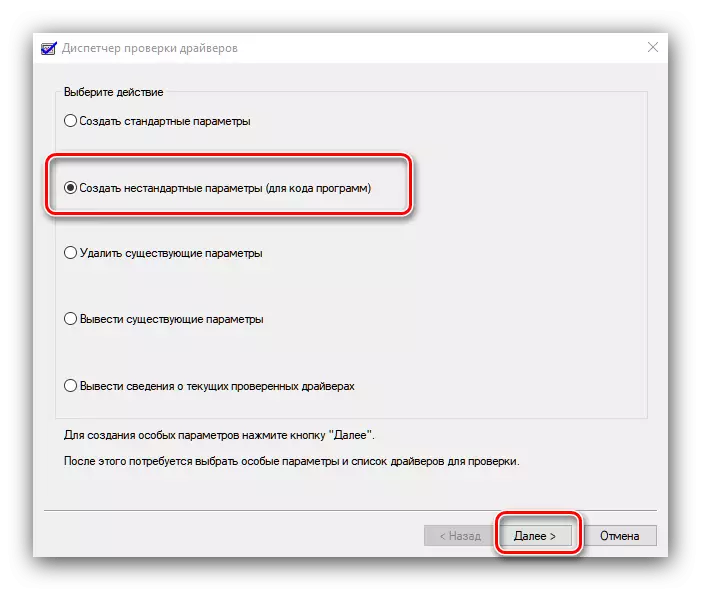
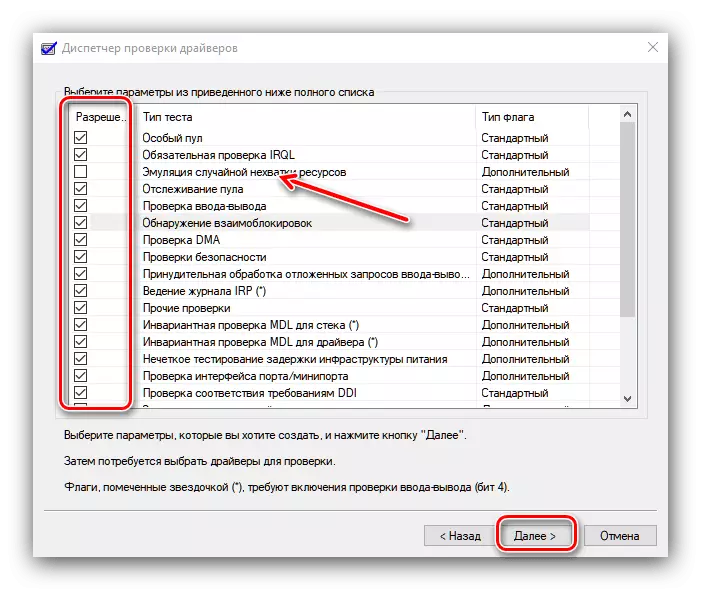


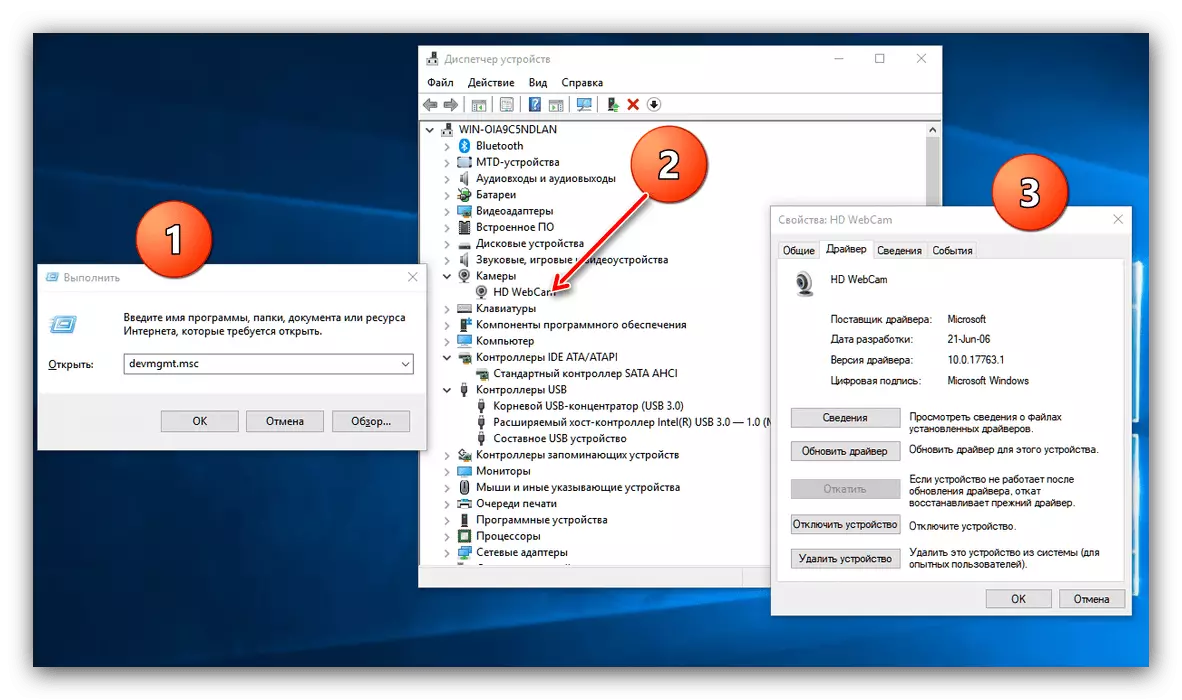
Dacă cauza manifestării acpi_bios_error a fost drivere, pașii de mai sus îi vor ajuta să-i elimine. Dacă problema este observată sau verificarea nu a arătat eșecurile - citiți mai departe.
Metoda 2: actualizarea BIOS
Adesea, problema este cauzată de BIOS-ul însuși - multe versiuni nu acceptă modul ACPI, motiv pentru care apare eroarea specificată. Firmware-ul plăcii de bază este de dorit să se actualizeze în mod regulat, deoarece producătorul elimină erorile în cele mai recente revizuiri și intră într-o nouă funcționalitate.

Citește mai mult: Cum se actualizează BIOS-ul
Metoda 3: Setările parametrilor BIOS
De asemenea, problema este adesea în setările incorecte pentru "placa de bază" - unele opțiuni suplimentare de putere în valorile neconforme cauzează manifestarea ACPI_BIOS_ERROR. Cea mai bună opțiune va fi setarea parametrilor corecți sau va reseta valorile lor la fabrică. Instrucțiunea de pe linkul de mai jos vă va ajuta să faceți corect această operație.

Citiți mai multe: Cum să configurați BIOS-ul pentru ACPI
Metoda 4: Verificarea RAM
Eșecul eșuat poate apărea din cauza problemelor legate de modulele RAM - apariția unei erori se dovedește adesea a fi primul semn al eșecului uneia dintre scânduri. Pentru a elimina această problemă, RAM merită verificarea uneia dintre metodele propuse în ghid.
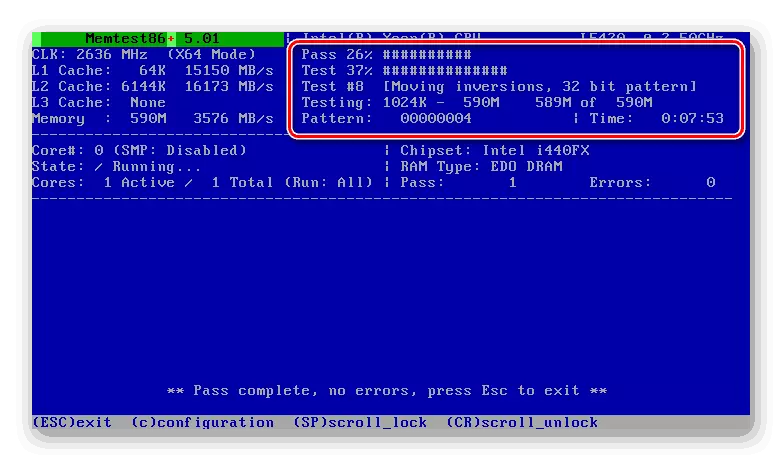
Lecția: Cum să verificați RAM pentru erori
Concluzie
Eroarea ACPI_BIOS_ERROR se manifestă în mai multe motive diferite, software sau hardware, motiv pentru care nu există o metodă universală de eliminare. În cel mai extrem caz, puteți încerca reinstalarea sistemului de operare.
